ASP.NET中 Wizard 控件的使用方法
先来看看官方介绍
使用表单收集用户输入是 Web 开发中要反复执行的一项任务。用来完成某项任务的一组表单通常称为“向导”。ASP.NET Wizard 控件简化了许多与生成多个表单和收集用户输入相关联的任务。Wizard 控件提供了一种简单的机制,使您能够轻松地生成步骤、添加新步骤或重新安排步骤顺序。无需编写代码即可生成线性和非线性的导航,以及自定义控件的用户导航。
Wizard控件可以用用在下列工作中:
(1)收集多个步骤中的相关信息。
(2)用于收集用户输入的大型Web网页可分割成较小的逻辑步骤。
(3)允许线性或非线性的导航各个步骤。
Wizard控件可区分成4大区域:
(1)向导步骤(WizardStep)区域:Wizard控件使用多个步骤来描绘用户输入的不同部分。每个步骤的内容添加在标记<asp:WizardStep>中,所有的<asp:WizardStep>又都包含在<WizardSteps>标记中。实际应用时,每次只能显示一个<asp:WizardStep>定义的内容。
(2)标题(Header)区域:用于在步骤顶部提供一致信息,此项是可选元素。
(3)侧栏(sidebar)区域:此项也是可选元素,通常显示在向导左边,包含所有步骤的列表,并提供在各个步骤间的跳转。
(4)导航按钮(Navigation)区域:是Wizard内置导航功能,它会根据步骤类型(StepType)设置值的不同,而呈现不同的导航按钮。
每个WizardStep步骤都会有个StepType属性,它最主要的作用是决定每个步骤中的导航Button按钮会如何被显示。StepType的类型有:Start(开始步骤)、Step(阶段步骤)、Finish(完成步骤) 、Complete(结束步骤) 、Auto(自动),系统自动识别其为何种StepType类型。
Wizard控件使用过程演示
(1)拖放Wizard控件到页面上,邮件选择 添加/移除 WizardSteps...
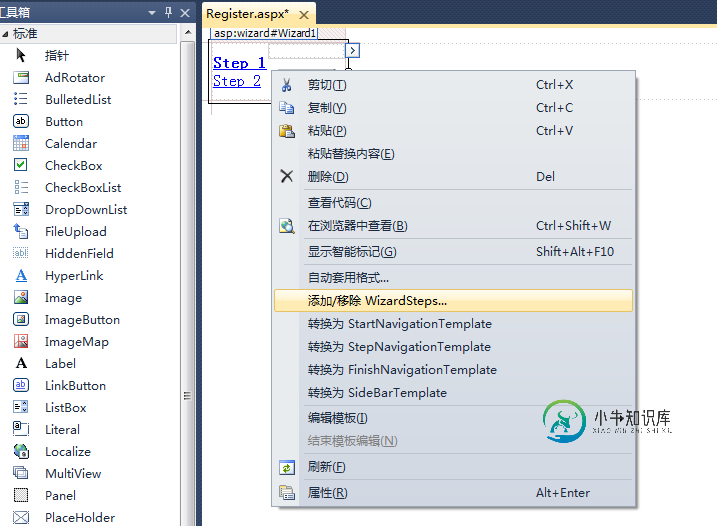
(2)帐号信息 StepType 设置为 Start
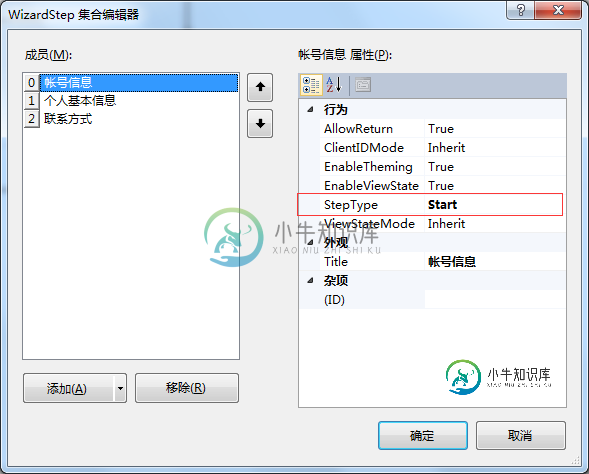
(3)个人基本信息 StepType 设置为 Step
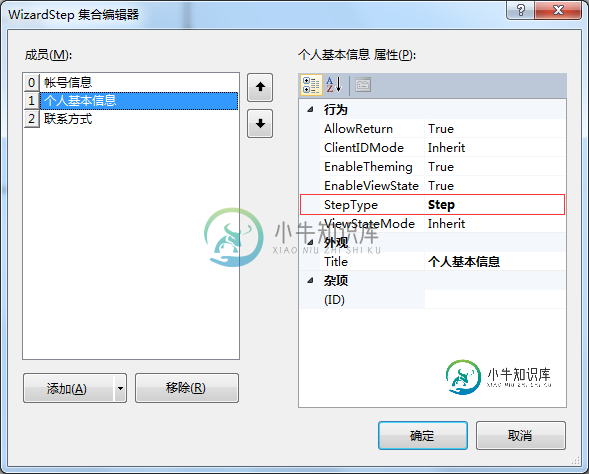
(4)联系方式 StepType 设置为 Finish
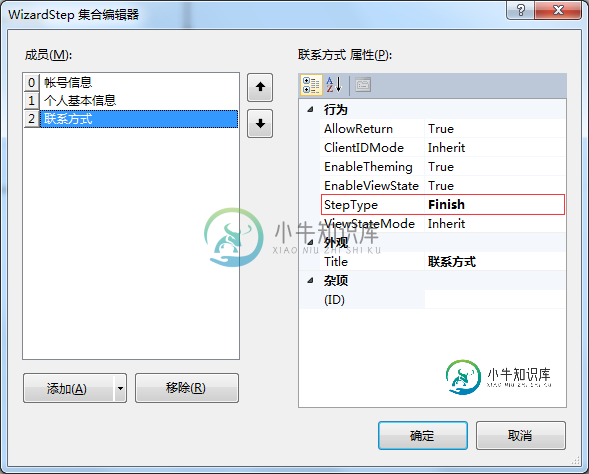
(5)帐号信息选项加入用户名密码
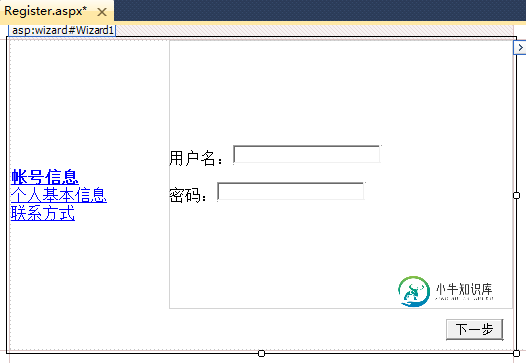
(6)基本信息选项加入姓名出生日期
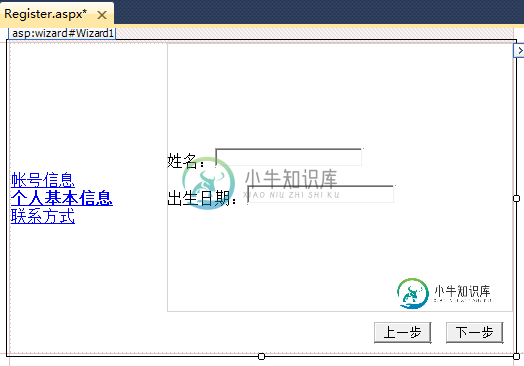
(7)联系方式选项加入手机邮箱
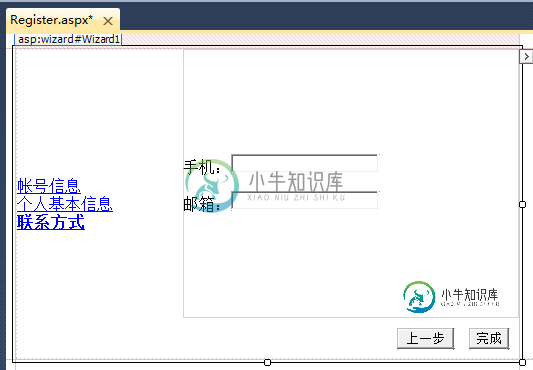
(8)双击FinishButtonClick生成事件
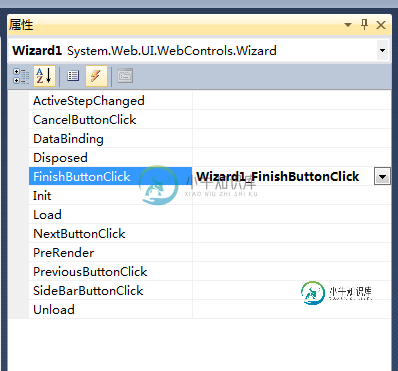
(9)完成按钮事件代码如下
protected void Wizard1_FinishButtonClick(object sender, WizardNavigationEventArgs e)
{
Response.Write("用户名:" + txtUsername.Text + "<br>");
Response.Write("密码:" + txtPassword.Text + "<br>");
Response.Write("姓名:" + txtTruename.Text + "<br>");
Response.Write("出生日期:" + txtBirthday.Text + "<br>");
Response.Write("手机:" + txtPhone.Text + "<br>");
Response.Write("邮箱:" + txtEmail.Text + "<br>");
}
至此就可以运行看演示效果了,填写完用户名和密码之后,点击下一步,填写姓名和出生日期,再点击下一步,填写手机和邮箱,点击完成,把所有填写的信息全部输出。
-
本文向大家介绍ASP.NET中 PlaceHolder 控件的使用方法,包括了ASP.NET中 PlaceHolder 控件的使用方法的使用技巧和注意事项,需要的朋友参考一下 使用 PlaceHolder 控件可以将空容器控件放到网页中,然后在运行时动态添加、删除或遍历各子元素。该控件只呈现其子元素;它本身并没有基于 HTML 的输出。 在实际使用过程中可以向PlaceHolder添加任何Html
-
本文向大家介绍ASP.NET中 Panel 控件的使用方法,包括了ASP.NET中 Panel 控件的使用方法的使用技巧和注意事项,需要的朋友参考一下 Panel 控件在 ASP.NET 网页中提供一种容器控件,可以将它用作静态文本和其他控件的父控件。 一、常见 Panel 属性 属性 描述 HorizontalAlign 指定子控件在面板内的对齐方式(左对齐、右对齐、居中或两端对齐)。 Wrap
-
本文向大家介绍ASP.NET MVC中图表控件的使用方法,包括了ASP.NET MVC中图表控件的使用方法的使用技巧和注意事项,需要的朋友参考一下 微软发布了一个强大的ASP.NET的图表控件,支持丰富的图表选项设置-包括列,点,泡沫,饼图,圆环图,金字塔,漏斗,盒形图,面积,范围,AJAX的互动,以及更多。Microsoft图表控件示例项目包括ASP.NET页的图表样本超过200个。在这篇文章中
-
本文向大家介绍ASP.NET中HyperLink超链接控件的使用方法,包括了ASP.NET中HyperLink超链接控件的使用方法的使用技巧和注意事项,需要的朋友参考一下 HyperLink(超链接) 作用:负责页面之间的导航 属性 值 作用 NavigateUrl url 将要跳转的页面地址(url) Font-Underline False 去除超链接下划线 一、HyperLink控件的基础使
-
本文向大家介绍ASP.NET中HiddenField隐藏域控件的使用方法,包括了ASP.NET中HiddenField隐藏域控件的使用方法的使用技巧和注意事项,需要的朋友参考一下 HiddenField控件的作用简单的说是用于存储需要在向服务器的发送间保持的值。它作为 <input type= "hidden"/> 元素呈现,并且通过添加runat=”server”就可以使它成为标准的HTML服务
-
本文向大家介绍ASP.NET中 ListBox列表框控件的使用方法,包括了ASP.NET中 ListBox列表框控件的使用方法的使用技巧和注意事项,需要的朋友参考一下 ListBox 控件允许用户从预定义的列表中选择一个或多个项。它与 DropDownList 控件的不同之处在于,它不但可以一次显示多个项,而且(可选)还允许用户选择多个项。 一、属性 属性 值 作用 SelectionMode S

